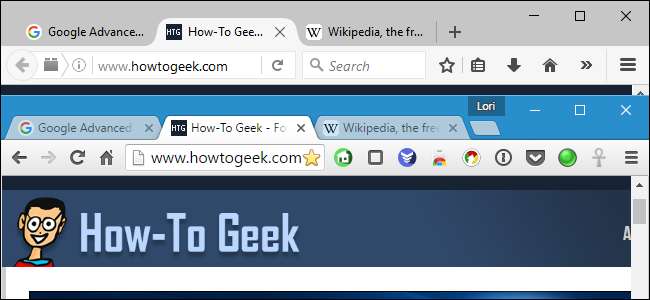
Onko selaimessasi aina paljon välilehtiä? Jos selain on kaatunut sinulle tai jos haluat vain pitää välilehdet auki seuraavan kerran, kun käynnistät tietokoneen, älä paniikkia. On ratkaisu.
Näytämme sinulle, kuinka kukin viidestä suurimmasta selaimesta saa avaamaan kaikki edellisen selausistunnon välilehdet aina, kun avaat selaimen, joten jatkat aina siitä, mihin jäit.
Kromi
Voit avata uudelleen välilehdet, jotka olivat auki viimeksi, kun Chrome oli auki, napsauttamalla Chrome-valikkopainiketta (kolme vaakapalkkia) ja valitsemalla Asetukset.
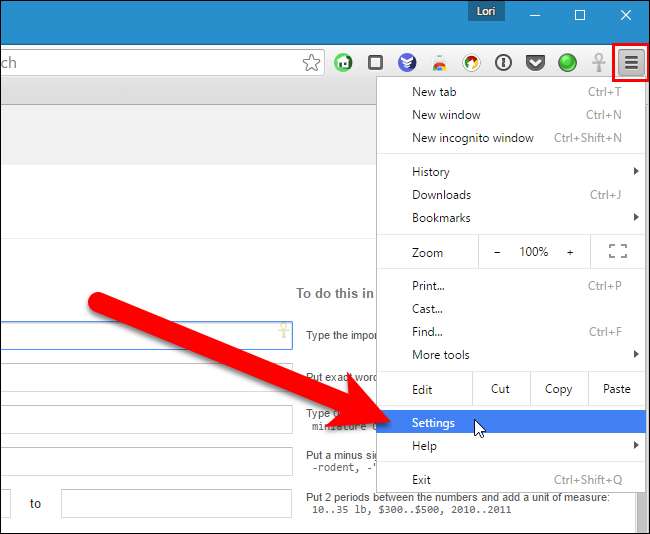
Asetukset-näyttö avautuu uudelle välilehdelle, ellet ole valinnut sitä avaa Chromen asetukset erillisessä ikkunassa . Valitse Käynnistyksen yhteydessä -kohdasta Jatka siitä, mihin jäit.
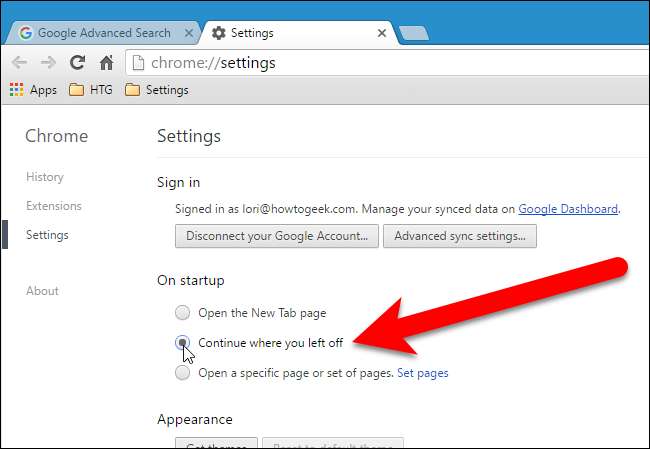
Asetusten muutokset tallennetaan automaattisesti. Sulje Asetukset-välilehti napsauttamalla välilehden oikealla puolella olevaa "X" -näppäintä tai painamalla näppäimistön Ctrl + W-näppäimiä.
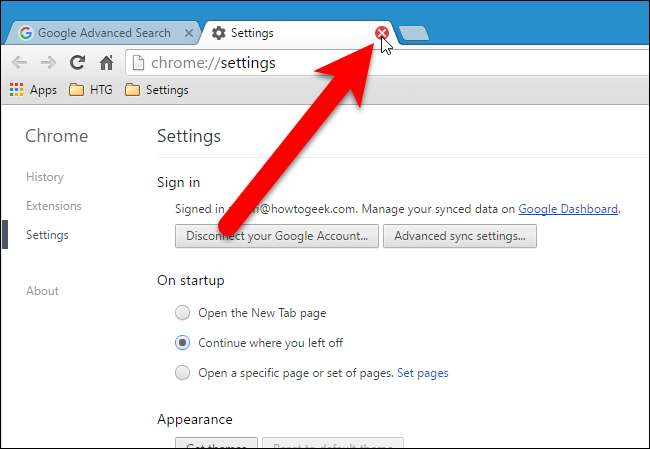
Firefox
Firefox muistaa paitsi välilehdet, jotka olivat auki edellisessä selausistunnossasi, myös kaikki avoimet ikkunat, jos sinulla oli useita Firefox-ikkunoita. Voit avata kaikki ikkunat ja välilehdet, jotka olivat auki edellisessä Firefox-selausistunnossasi, napsauttamalla Firefox-valikkopainiketta (kolme vaakapalkkia) ikkunan oikeassa yläkulmassa ja napsauttamalla avattavassa valikossa Asetukset.
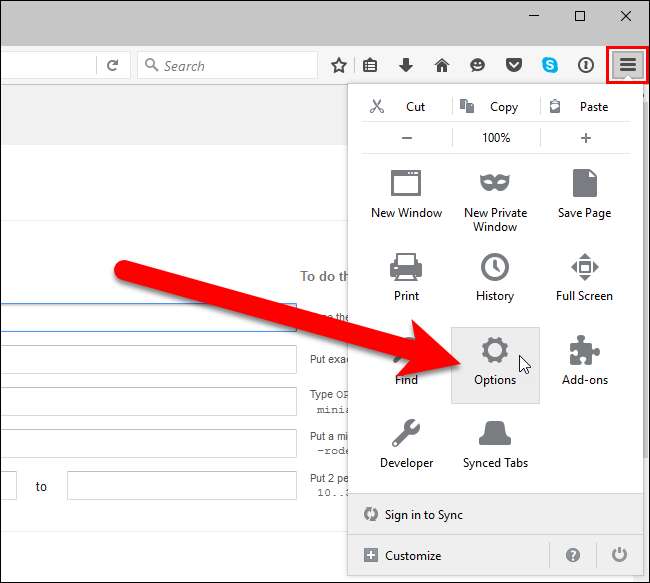
Asetukset näkyvät uudessa välilehdessä. Varmista, että Asetukset-välilehdessä Yleinen-näyttö on aktiivinen. Valitse Käynnistys-osiossa avattavasta Kun Firefox käynnistyy -luettelosta Näytä edellisen kerran ikkunat ja välilehdet. Napsauta “OK”.
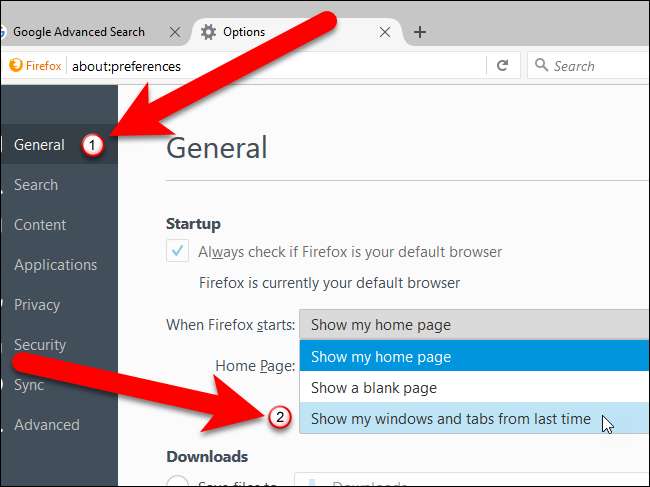
Asetusten muutokset tallennetaan automaattisesti. Sulje Asetukset-välilehti napsauttamalla välilehden oikealla puolella olevaa "X" -näppäintä tai painamalla näppäimistön Ctrl + W-näppäimiä.
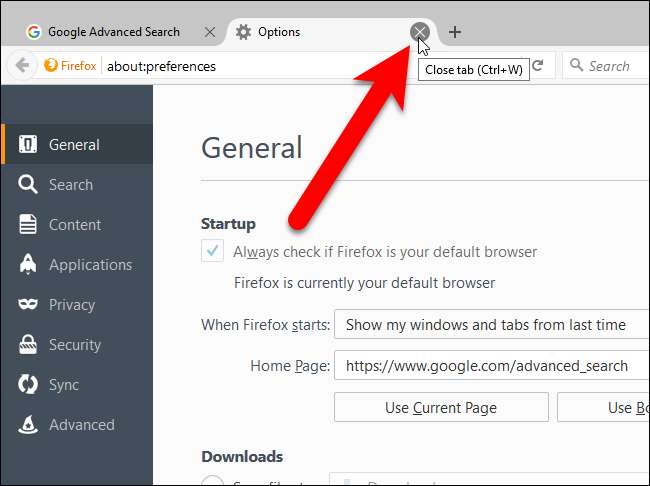
Ooppera
Jos haluat, että Opera avaa edellisen istunnon välilehdet, napsauta selainikkunan vasemmassa yläkulmassa olevaa Opera-valikkoa ja valitse avattavasta valikosta Asetukset.
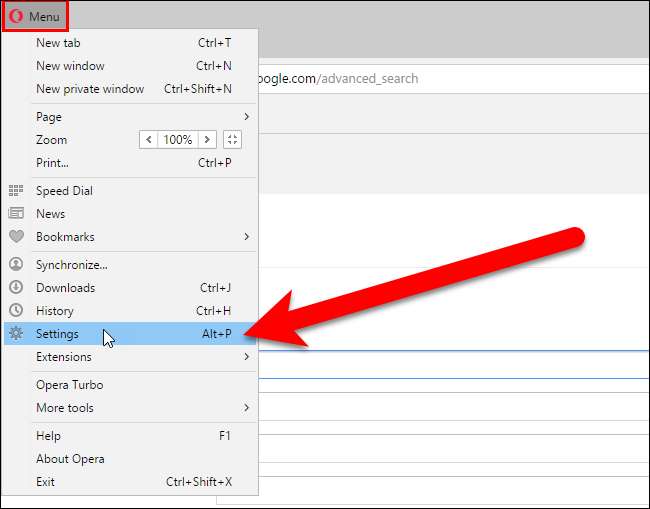
Asetukset näkyvät uudessa välilehdessä. Napsauta Perusnäytön Käynnistys-osiossa Jatka siitä, mihin jäin.
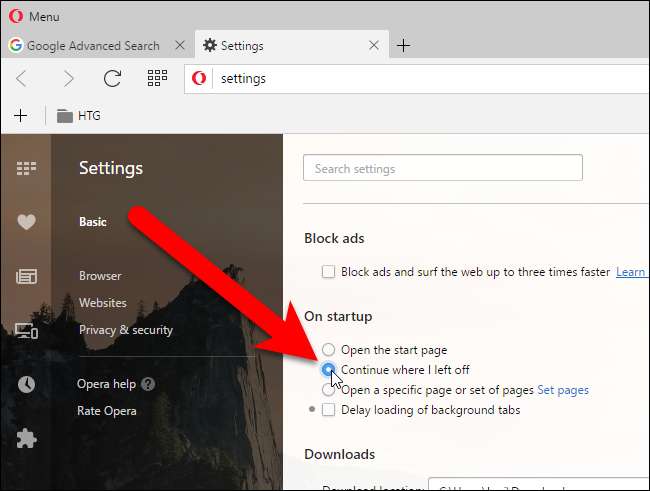
Asetusten muutokset tallennetaan automaattisesti. Sulje Asetukset-välilehti napsauttamalla välilehden oikealla puolella olevaa "X" -näppäintä tai painamalla näppäimistön Ctrl + W-näppäimiä.
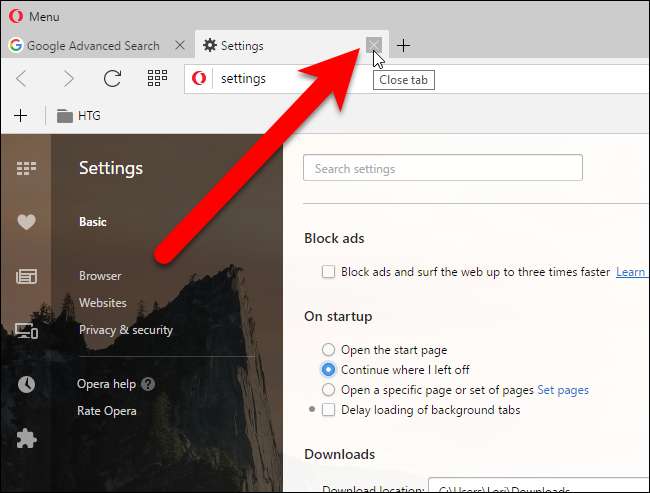
Internet Explorer
Voit avata kaikki Internet Explorerin viimeisen selausistunnon välilehdet napsauttamalla ikkunan oikeassa yläkulmassa olevaa rataskytkintä ja valitsemalla avattavasta valikosta Internet-asetukset.
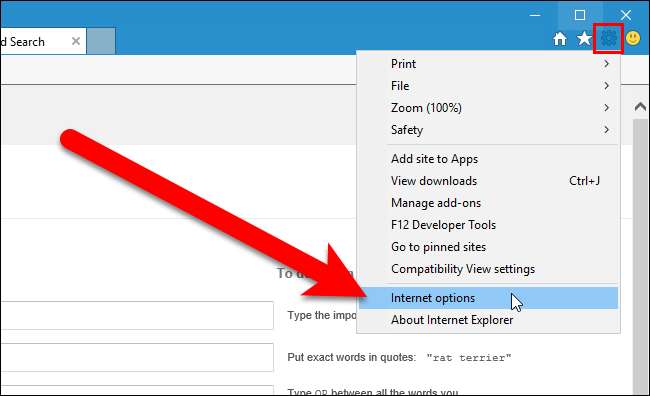
Valitse Yleiset-välilehden Käynnistys-osiosta Aloita viimeisen istunnon välilehdillä. Napsauta sitten “OK”.
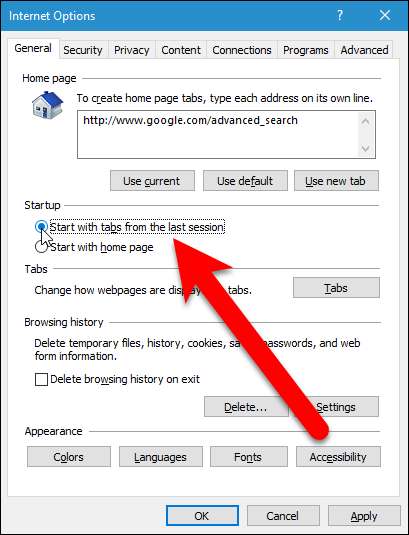
Microsoft Edge
Voit avata kaikki edellisen selausistunnon välilehdet Microsoft Edgessä napsauttamalla valikkopainiketta (kolme pistettä) ikkunan oikeassa yläkulmassa ja valitsemalla avattavasta valikosta Asetukset.
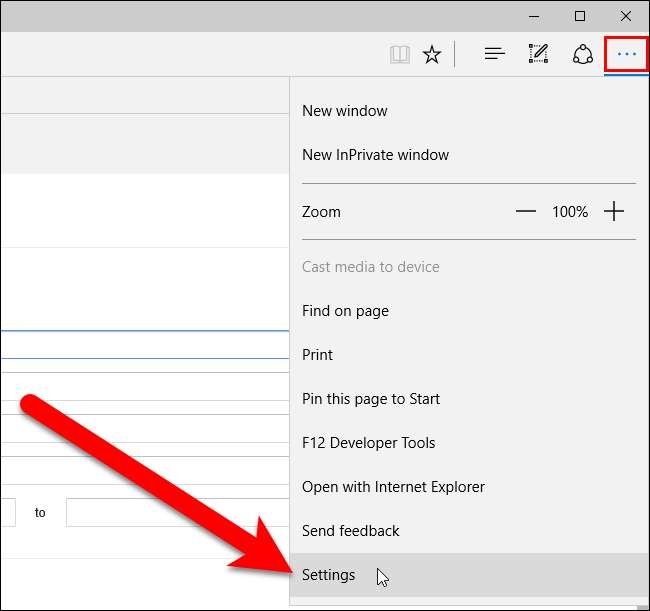
Asetukset-ruutu näkyy selainikkunan oikealla puolella. Valitse Avaa kanssa -kohdassa "Edellinen sivut". Napsauta mitä tahansa Asetukset-ruudun oikealla puolella sulkeaksesi sen.
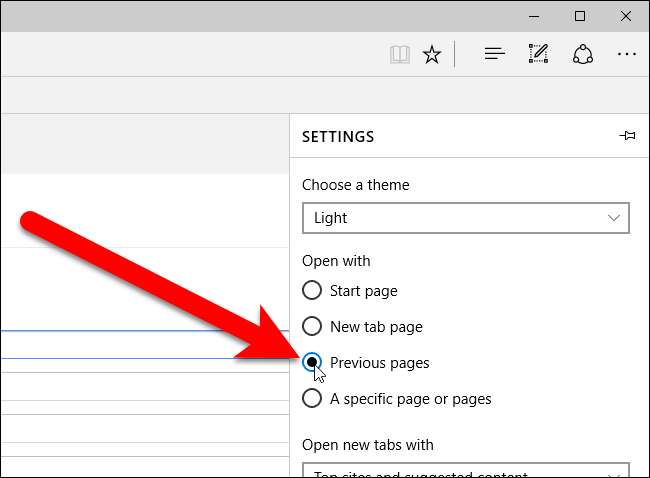
Et menetä avoimia välilehtiäsi, jos selain kaatuu tai suljet sen vahingossa.







